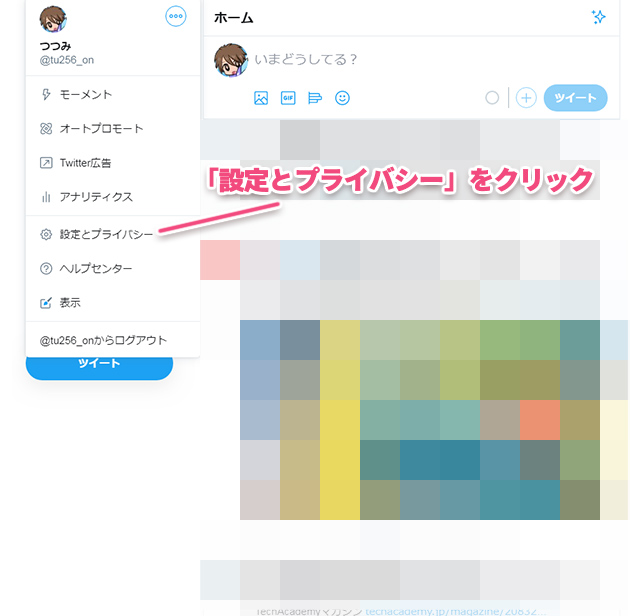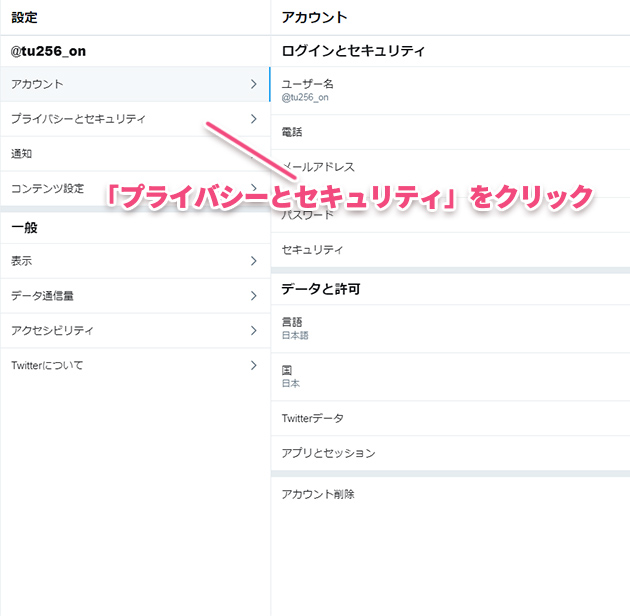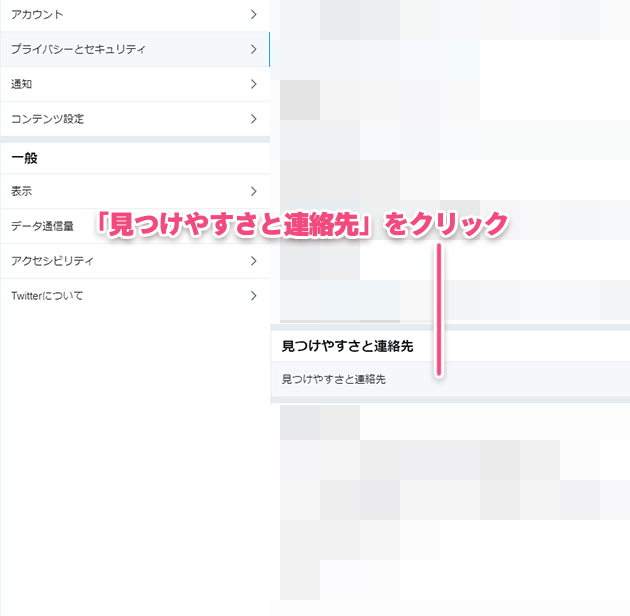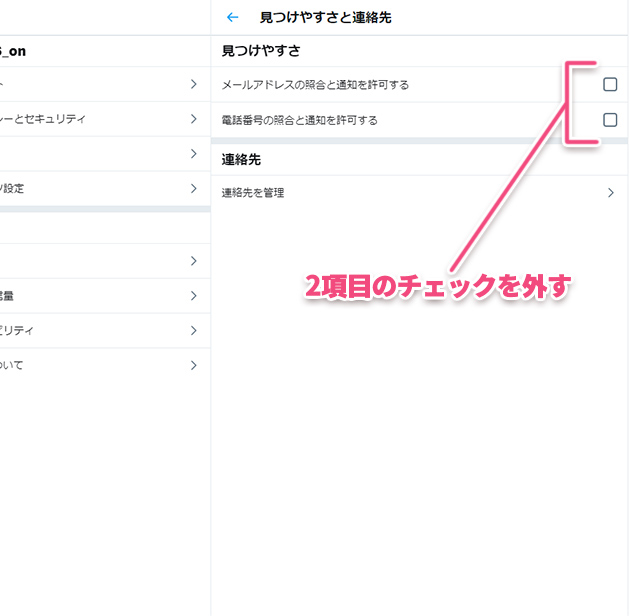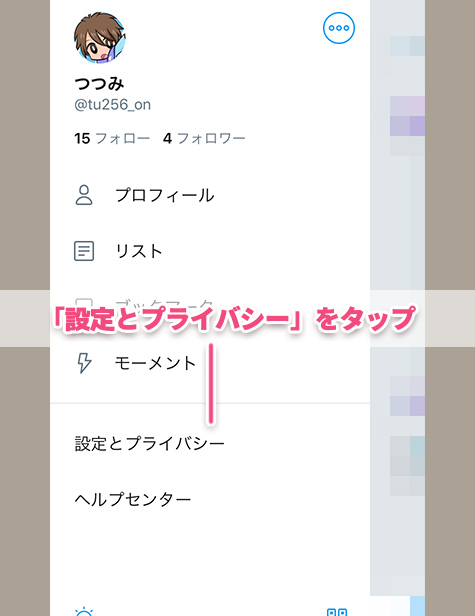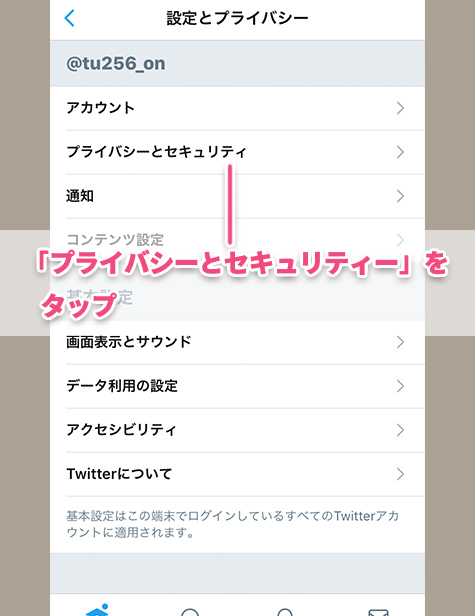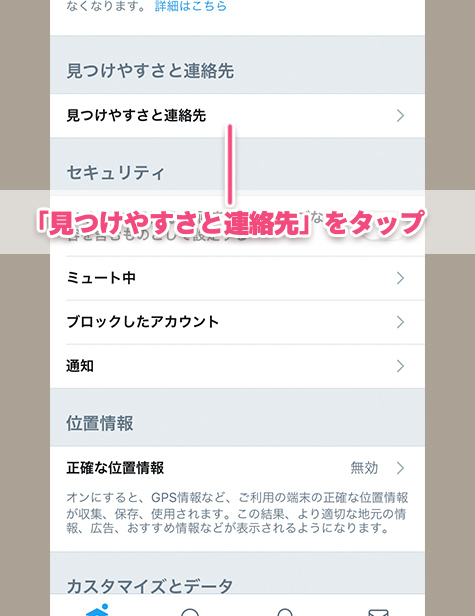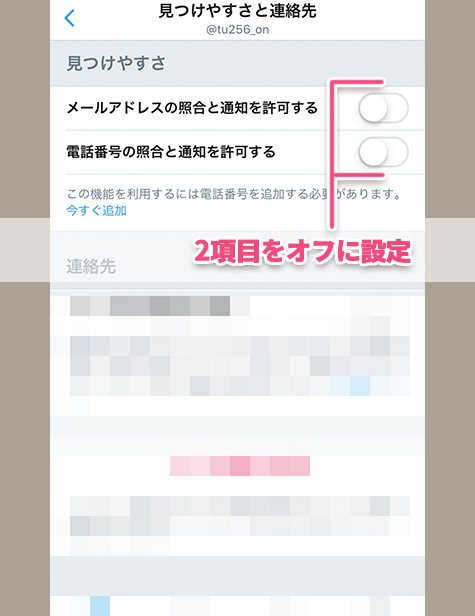本来Twitterはリアルな友達と楽しむものかもしれませんが「ど~してもリア友にバレたくない・・・」なんて人も多いですよね。
このブログにも一応Twitterアカウントがありますが、会社の人にバレたくないですしね(笑
ですので、ここではTwitterで身バレしないための設定を紹介したいと思います!
また下はTwitterで電話番号の入力を求められた時の体験談を記事にしたものなので「Twitterから電話番号を求められて困っている・・・」なんて人は参考にしてみて下さい。
-

-
【2021年版】そりゃないよ!Twitterで電話番号の認証を求められた話
Twitterで電話番号を求められた時にした方法
続きを見る
Twitterアカウントがバレたくないなら設定は必須!
Twitterには標準で自分のアカウントを知り合いから見つけにくくする機能が用意されています。
身バレを防ぐには、その機能を使うというワケですね。使うとっても単純に設定のON、OFFを切り替えるだけなので簡単です。
また設定する項目は下の2つになります。
ポイント
- メールアドレスの照合と通知を許可する
- 電話番号の照合と通知を許可する
この2つは自分の電話番号などを知っている人がTwitterを始めた際に、自分をおすすめユーザー(または通知)で表示する事を許可しますか?と言う意味です。
もし「許可する」にチェックが入っていると、知り合いに自分のTwitterアカウントが知られてしまう可能性が上がります(汗
Twitterはフェイスブックと違い実名で登録している人は少ないですが、それでもおすすめユーザや通知をされれば気づく人は気づきますからね・・・
そのため身バレしたくないアカウントがあるなら、ちゃんと設定した方が身のためです(苦笑
Twitterで身バレする「おすすめユーザー」と「通知」のしくみ
Twitterで身バレしてしまう理由で多いのは「おすすめユーザー」と「通知」です。
なぜTwitterが自分と友達とを紐付けられるのか?それはTwitterが集めた情報を元にこんな感じで紐付けているからです。
※Twitterに友達同士だと認識されたら紐付けられます
Twitterは良かれと思って紐付けてくれてますが、使っている大半の人は「余計な事を・・・」って思っているかもですね(笑
Twitterで身バレしない設定方法!
設定方法はTwitterのヘルプセンターにも書いてありますので、基本的にはこちらの方法でOKです。
Twitterヘルプセンター
メールアドレスと電話番号から身バレしない設定の補足
ここでは画像つきで身バレしない設定方法を説明します。やっている事は「他のアカウントがメールアドレスまたは携帯電話番号であなたを検索できないようにする方法」と同じです。
PCで身バレ防止の設定方法
まずPC画面左側にある、プロフィールアイコンをクリックしてメニュー画面を表示します。
表示したら「設定とプライバシー」をクリック。
するとこのような画面になるので「プライバシーとセキュリティー」をクリックして移動します。
「プライバシーとセキュリティー」画面に移動したら、その中の「見つけやすさと連絡先」をクリック。
すると下のような画面になるので[メールアドレスの照合と通知を許可する]と[電話番号の照合と通知を許可する]のチェックを外せば設定終了です。
スマホのTwitter公式アプリでの設定方法
スマホの設定方法を説明します。下の画像はiPhoneのTwitter公式アプリのものですが、Androidでも基本は同じだと思うので参考にしてみてください。
ちなみにスワイプとはTwitterアプリを表示した状態で画面左側をさわり、そのまま指を左から右へ移動させるとこです。
するとメニュー画面が左から出てきますので「設定とプライバシー」をタップします。
ページが移動したら「プライバシーとセキュリティー」をタップします。
すると「プライバシーとセキュリティー」の項目が開きます。
そして少し下までスクロールすると「見つけやすさと連絡先」があるのでタップします。
するとページが移動し「メールアドレスの照合と通知を許可する」と「電話番号の照合と通知を許可する」の設定があるので2つをオフにします。
設定はこれで終わりです。
この設定をしていれば少なくとも「おすすめユーザー」や「通知」からの身バレを防げると思います。
身バレ怖い・・・と言う人は参考にしてみてください!